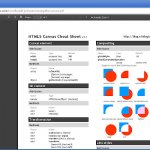Γιατί συμβαίνει αυτό:
Πρώτα απ ‘όλα, είναι σημαντικό να περιορίσετε και να κατανοήσετε τους λόγους – παράγοντες για τους οποίους η ενημέρωση αποτυγχάνει. Ένας από τους κύριους λόγους για τους οποίους αποτυγχάνει η ενημέρωση είναι η κακή σύνδεση στο Διαδίκτυο. Μερικές φορές, οι μη έγκυρες ρυθμίσεις εμποδίζουν την ενημέρωση του ρολογιού. Μερικές φορές, μια συσκευή δεν θα μπορούσε να ενημερώσει λόγω ορισμένων προσωρινών διακοπών λειτουργίας, μη διαθεσιμότητας διακομιστή ενημέρωσης και ζητημάτων που σχετίζονται με λογαριασμό. Η συσκευή που λειτουργεί σε χαμηλό χώρο αποθήκευσης είναι επίσης ένας παράγοντας για σφάλμα ενημέρωσης.
Αντιμετώπιση προβλημάτων των σφαλμάτων ενημέρωσης:
Μπορείτε να δείτε ότι αυτά είναι όλα τα χαρακτηριστικά που σχετίζονται με το λογισμικό και ως εκ τούτου η αντιμετώπισή τους είναι αρκετά απλή. Το μόνο που χρειάζεται να κάνετε είναι να εφαρμόσετε μερικές εύκολες λύσεις και η συσκευή σας θα είναι εντάξει. Τώρα, διαβάστε και κατανοήστε τις τεχνικές, ώστε να μπορείτε να τις εφαρμόσετε σωστά.
Κανονική και αναγκαστική επανεκκίνηση:
Για να εξαλείψετε την πιθανότητα δυσλειτουργιών (μικρή ή μεγάλη), το πρώτο βήμα που πρέπει να κάνετε είναι να κάνετε επανεκκίνηση και να κάνετε επανεκκίνηση του Apple Watch. Μπορείτε να διατηρήσετε αυτήν τη μέθοδο για τελευταία, αλλά συνιστάται να τη διατηρήσετε ως την πρώτη σας τεχνική για να εξοικονομήσετε χρόνο και προσπάθεια. Κατ ‘αρχάς, δοκιμάστε μια απλή επανεκκίνηση και αν λειτουργεί, τότε είναι υπέροχο. Εάν δεν το κάνετε τότε ακολουθήστε το δεύτερο μέρος αυτής της μεθόδου που είναι η επανεκκίνηση δύναμης.
1. Πατήστε παρατεταμένα το κουμπί διαφάνειας για λίγα δευτερόλεπτα έως ότου εμφανιστεί το ρυθμιστικό απενεργοποίησης.
2. Τώρα σύρετε το ρυθμιστικό τροφοδοσίας για να απενεργοποιήσετε το Apple Watch.
3. Περιμένετε ένα ή δύο λεπτά και, στη συνέχεια, πατήστε παρατεταμένα το κουμπί διαφάνειας στο ρολόι σας και, στη συνέχεια, αφήστε το αμέσως μόλις εμφανιστεί το λογότυπο της Apple.
Για επανεκκίνηση δύναμης:
1. Πατήστε και κρατήστε πατημένο το πλευρικό κουμπί και το Digital Crown στο ρολόι σας για περίπου 10 δευτερόλεπτα.
2. Αφήστε τα κουμπιά όταν το λογότυπο της Apple εμφανίζεται στην οθόνη του ρολογιού.
3. Τώρα αφήστε το ρολόι σας να συνδεθεί σε Wi-Fi και, στη συνέχεια, δοκιμάστε να το ενημερώσετε.
Απενεργοποίηση περιορισμών στο iPhone:
Η ενεργοποίηση των περιορισμών στο iPhone θα μπορούσε επίσης να είναι ο λόγος για τον οποίο το Apple Watch δεν ενημερώνεται. Για να διασφαλίσετε ότι οι Περιορισμοί δεν εμποδίζουν την ενημέρωση, απλώς πρέπει να τους απενεργοποιήσετε και να ελέγξετε αν λειτουργεί. Εδώ πρέπει να κάνετε.
1. Εκκινήστε τις Ρυθμίσεις στο iPhone σας.
2. Πατήστε στην επιλογή Ώρα οθόνης.
3. Πατήστε Περιορισμοί περιεχομένου και απορρήτου και απενεργοποιήστε το απενεργοποιώντας τον διακόπτη.
4. Μόλις ο περιορισμός είναι απενεργοποιημένος, δοκιμάστε να ενημερώσετε το λογισμικό στο ρολόι.
Επαναφέρετε τις ρυθμίσεις δικτύου τόσο στο ρολόι όσο και στο iPhone:
Μη έγκυρη διαμόρφωση δικτύου ή εσφαλμένες ρυθμίσεις δικτύου στο ρολόι και το αντιστοιχισμένο iPhone θα μπορούσε επίσης να είναι ο λόγος για τον οποίο η ενημέρωση διακόπτεται ή δίνει σφάλματα. Τώρα, εάν δεν είστε βέβαιοι ότι ποιες ρυθμίσεις δικτύου είναι εσφαλμένες, τότε το καλύτερο στοίχημά σας είναι να επαναφέρετε τις ρυθμίσεις δικτύου και στις δύο συσκευές. Εδώ πρέπει να κάνετε.
1. Ανοίξτε τις Ρυθμίσεις στο Apple Watch.
2. Πατήστε στην επιλογή Γενικά και στη συνέχεια Επαναφορά.
3. Τώρα πατήστε στην επιλογή Επαναφορά ρυθμίσεων δικτύου.
4. Επαναλάβετε το ίδιο στο iPhone σας και, στη συνέχεια, δοκιμάστε να ενημερώσετε το ρολόι.
Διαγράψτε τυχόν προφίλ WatchOS Beta ή Seed προγραμματιστή από τη συσκευή σας:
Εάν έχετε ήδη κατεβάσει κάποια τμήματα ή προφίλ beta της ενημέρωσης WatchOS και δεν μπορείτε να τα εγκαταστήσετε, τότε θα μπορούσαν να είναι κατεστραμμένα ή ελλιπή. Τώρα, αυτό το ελλιπές ή κατεστραμμένο αρχείο δεν θα σας αφήσει ποτέ να ενημερώσετε και θα πρέπει να τα αφαιρέσετε από τη συσκευή και στη συνέχεια να τα κατεβάσετε ξανά. Για να προβάλετε και να διαγράψετε τυχόν προφίλ beta του WatchOS, ανατρέξτε σε αυτά τα βήματα:
1. Μεταβείτε στις Ρυθμίσεις στο iPhone σας.
2. Πατήστε στην επιλογή Γενικά.
3. Τώρα διαλέξτε την επιλογή Αποθήκευση iPhone για να δείτε εάν έχετε το ημιτελές ή κατεστραμμένο αρχείο στο σύστημα.
4. Βρείτε τη λήψη του αρχείου WatchOS στη λίστα και πατήστε σε αυτό για να το επιλέξετε. Τώρα πατήστε την επιλογή Διαγραφή ενημέρωσης για να την αφαιρέσετε από το σύστημα.
5. Μόλις φύγει, επανεκκινήστε και τις δύο συσκευές. Τώρα κατεβάστε ξανά την ενημέρωση και βεβαιωθείτε ότι το κάνετε σωστά. Μόλις ολοκληρωθεί η λήψη, ξεκινήστε τη διαδικασία ενημέρωσης και θα δείτε ότι δεν θα αντιμετωπίσετε σφάλματα αυτήν τη φορά.